Envie de faire évoluer votre Mac Pro ? Vous pouvez ajouter jusqu’à 1,5 To de mémoire à votre Mac Pro facilement avec les modules DIMM. En suivant ces instructions, les consignes d’Apple, vous conserverez votre garantie Apple. Les manipulations sont plus simple que pour changer la RAM des MacBook Pro compatibles.

Précaution avant de commencer
Avant de commencer, prenons quelques précautions pour vous comme pour votre Mac.
Commencez par vous renseigner grâce aux documents informatifs pour identifier l’emplacement idéal des modules DIMM (Dual Inline Memory Module) à installer. Ensuite :
- Éteignez votre Mac ;
- Patientez jusqu’à ce qu’il refroidisse, il est conseillé d’attendre 10 minutes ;
- Débranchez la totalité des câbles, excepté le cordon d’alimentation ;
- Déchargez le boitier de l’électricité statique en le touchant ;
- Débranchez le câble d’alimentation.
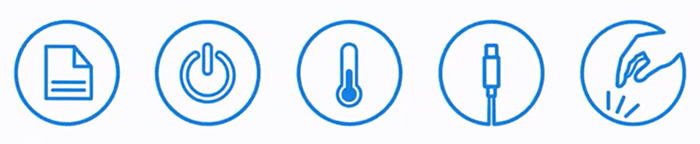
Avec ces précautions, vous pouvez installer de la mémoire en toute sécurité.
Ajouter de la mémoire à votre Mac Pro
Rentrons dans le vif du sujet : ajouter la mémoire de votre Mac Pro.
Ouvrir le Mac Pro
Commencez par ouvrir votre Mac Pro :
- Relevez le loquet positionné sur le dessus du boitier,
- Pivotez-le à 90°,
- Enlevez le boitier en le soulevant ;
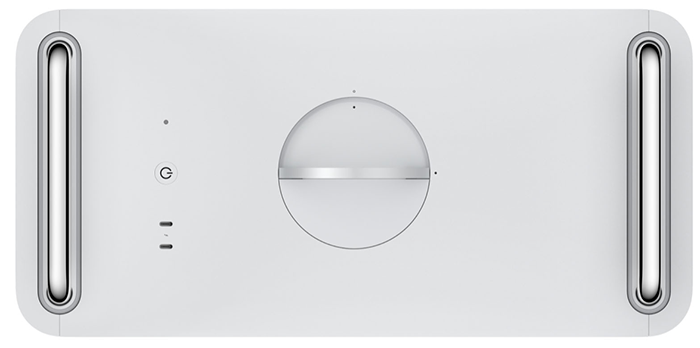
Changer la mémoire
Ensuite, les choses sérieuses.
- Glissez vers la gauche le loquet de ce couvercle de mémoire DIMM ;
- Maintenez ce loquet dans cette position pour enlever le couvercle en le tirant sur la gauche ;
Note : ce dernier couvercle se situe à droite.
- Faites de même avec le 2e loquet et le 2e couvercle de logements ;
- Repérez les logements DIMM dont vous avez besoin ;
- De chaque côté de chaque logement DIMM, ouvrez les éjecteurs ;
- Retirez un module DIMM en le prenant sur les bords ;
Important : ne touchez jamais les contacts dorés à l’arrière de ces modules.
- Insérez minutieusement vos nouveaux modules ;
- Appuyez fermement
- De chaque côté, maintenant la même pression
- Un « clic » retentit vous indiquant qu’ils sont en place ;
- Replacez les couvercles :
- Placez la partie droite,
- Appuyez sur le côté gauche jusqu’à ce qu’il soit bien remis.

Refermer le boitier et rebranchez le Mac Pro
Pour finir, refermez votre Mac Pro :
- Repositionnez le couvercle du boitier ;
- Pivotez à 90°, dans le sens inverse, le loquet sur le haut du boitier ;
- Abaissez ce loquet afin qu’il soit à plat ;
- Rebranchez tous les câbles.
Vérifier
Normalement, tout va bien. Cependant, vous n’êtes pas à l’abri d’une erreur, d’avoir mal inséré le module ou dans le mauvais logement, etc. Nous allons donc vérifier cela ensemble puisque s’il y a une erreur, macOS vous en informera.
Une fois que toutes les étapes précédentes ont été réalisées :
- Allumez votre Mac ;
Note : si le voyant orange clignote, vérifiez votre installation, vous avez dû mélanger les types ou les vitesses des modules DIMM, ou mal les insérer, empêchant votre ordinateur de démarrer. Reprenez les étapes précédentes pour rectifier cela afin que votre Mac Pro s’allume.
- Allez à > À propos de ce Mac ;
- Rendez-vous sur l’onglet Mémoire ;
- Constatez la mémoire disponible.
Si aucun message n’apparait, vous avez réussi à ajouter de la mémoire à votre Mac Pro dans les bons logements.



